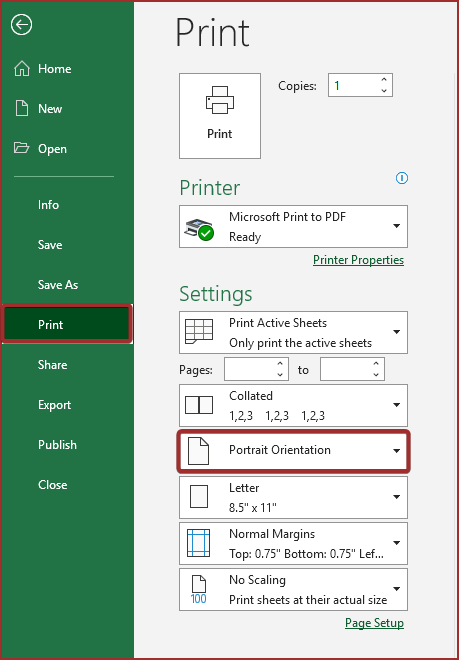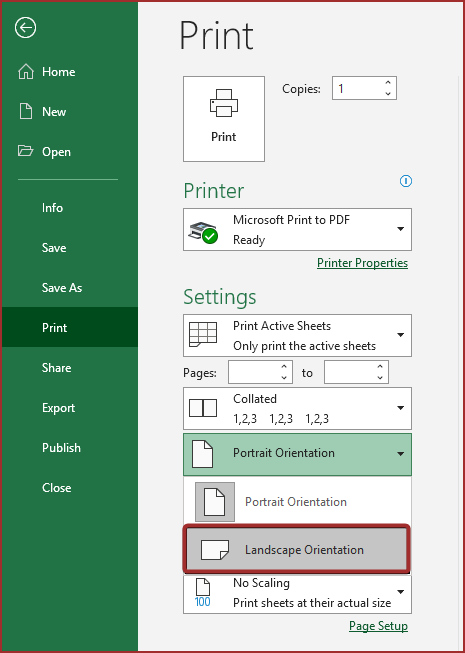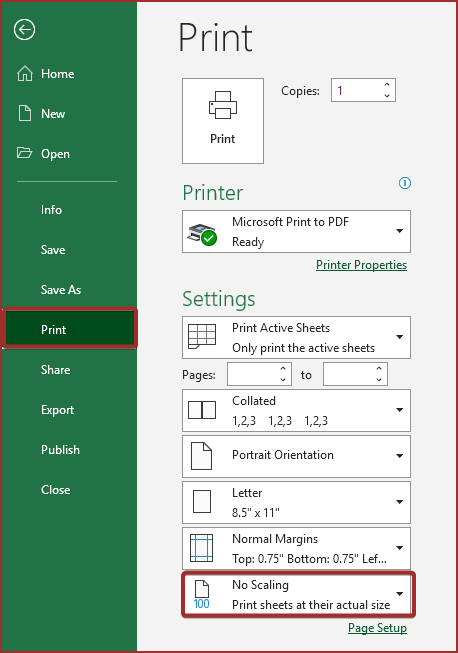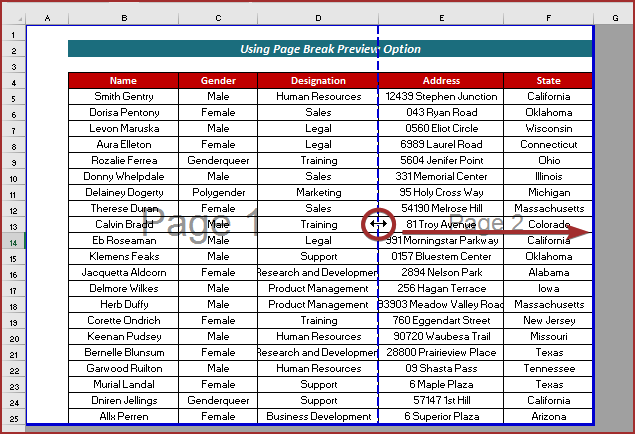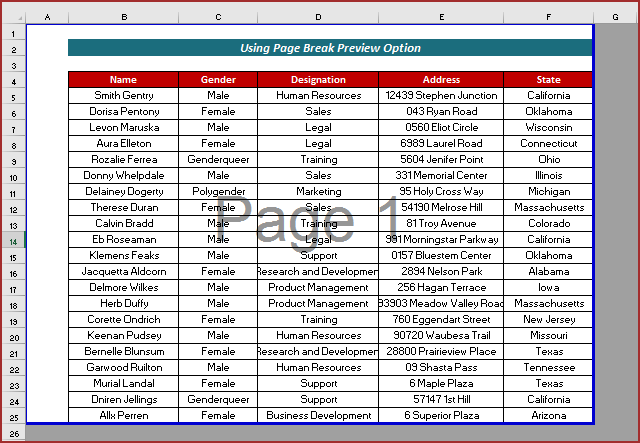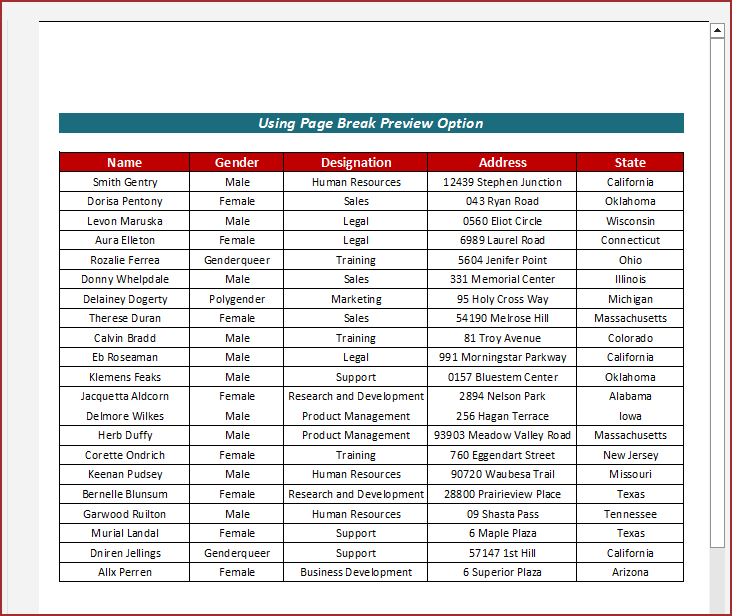Clàr-innse
Bidh clò-bhualadh ann an dòigh èifeachdach a’ cruthachadh tòrr deagh bhuaidh air àrainneachd na màthar agus air clàr cothromachaidh na h-oifis agad. Mar sin, bidh mi an-còmhnaidh a’ brosnachadh dhaoine clò-bhualadh ann an dòigh snasail. San artaigil seo, seallaidh mi mar a nì thu cliath-dhuilleag excel nas motha nuair a bhios tu a’ clò-bhualadh dàta mòr .
Bidh mi onarach leat. Gu fìrinneach, chan eil dòigh ann sin a dhèanamh. Chan urrainn dhut do chliath-dhuilleag Microsoft Excel a dhèanamh nas motha (mura h-eil thu airson meud na duilleige atharrachadh). Ach san artaigil seo, seallaidh mi molaidhean is cleasan as urrainn dhut a chleachdadh gus an dàta mòr agad a chlò-bhualadh ann an àite nas lugha.
Luchdaich sìos Leabhar-obrach Cleachdaidh
A’ Dèanamh Spreadsheet nas motha Nuair a bhios Clò-bhualadh.xlsx
7 Dòighean furasta air duilleag-clèithe Excel a dhèanamh nas motha nuair a bhios mi a’ clò-bhualadh
Mus tèid mi a-steach don phrìomh dheasbad, leig dhomh aon mhì-chinnt a shoilleireachadh.
Don' t a bhith air a mheasgadh leis an abairt a chaidh ainmeachadh a’ dèanamh spreadsheet nas motha . Cha mhòr gun urrainn dhut cliath-dhuilleag nas motha a dhèanamh dìreach leis na sreathan aice (sreathan iomlan: 1048576 ) agus colbhan (colbhan iomlan: 16384 ) àireamhan. Tha sinn dìreach a’ dol a shealltainn mar as urrainn dhut an dàta mòr agad (le tòrr cholbhan) a riarachadh air duilleag nas lugha.
Tha thu a’ faicinn ìomhaigh de dhuilleag-obrach. Tha 5 colbhan san dàta seo. Mar sin, tha e doirbh na duilleagan seo uile a chur ann an aon duilleag.

San dealbh a leanas, chì sinn ro-shealladh na duilleige loidhnichean dotagach. Chì sinn gu soilleir nach clò-bhuail an dà cholbh mu dheireadh ma nì sinnthoir an àithne Clò-bhuail .

Gus cliath-dhuilleag excel a dhèanamh nas motha nuair a bhios tu a’ clò-bhualadh, faodaidh tu gin dhe na dòighean a tha air am mìneachadh gu h-ìosal a leantainn.
1. Ag atharrachadh na duilleige
Sa chiad dòigh, is urrainn dhuinn meud na duilleige atharrachadh gus na colbhan uile air aon duilleag atharrachadh. Tha an dòigh seo a’ toirt don leughadair an leantainneachd air a bheil cruaidh fheum den t-seata dàta. Coisichidh sinn tro na ceumannan a leanas gus an duilgheadas fhuasgladh.
Ceumannan :
- An toiseach, rach dhan taba Faidhle .
- Air adhart, tagh an roghainn Clò-bhuail .
- An uairsin, tagh an roghainn Litir bhon roinn Roghainnean .<14
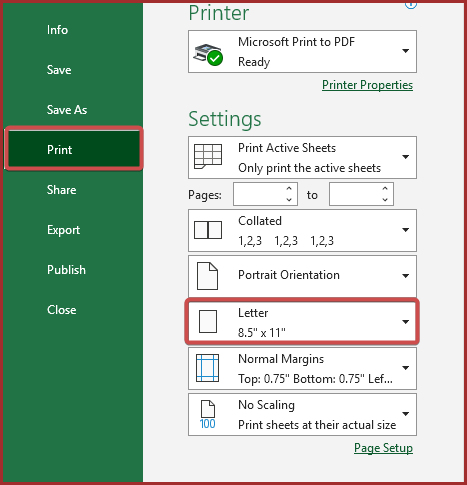
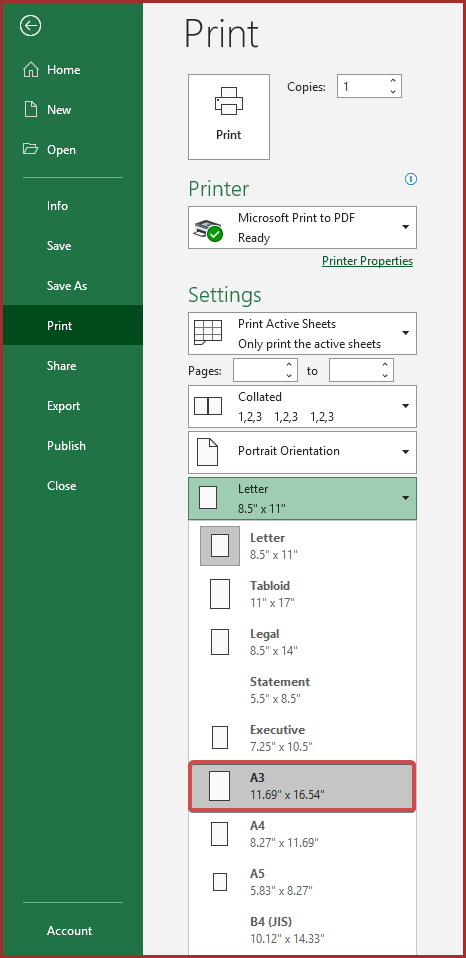
San earrann Clò-bhuail Ro-shealladh , chì sinn gun deach an dàta gu lèir atharrachadh air aon duilleag.

A-nis, tha thu 's urrainn dhomh briogadh air Clò-bhuail gus an stòr-dàta gu lèir a chlò-bhualadh a' dèanamh a' chliath-dhuilleag nas motha nuair a thathar a' clò-bhualadh.
2. Ag atharrachadh treòrachadh
'S e atharrachadh treòrachaidh na duilleige an dàrna dòigh againn <1 a dhèanamh> Excel cliath-dhuilleag nas motha nuair a thathar a’ clò-bhualadh. Faodaidh stiùireadh na duilleige a bhith ann am modh cruth-tìre no dealbh modh. Gu gnàthach, seallaidh Excel an stòr-dàta agad mar fhaireachdainn dealbh . Ach, faodaidh tu an stiùireadh atharrachadh stèidhichte air àireamhan colbh is sreath. Cleachd am modh cruth-tìre airson àireamhan colbh nas àirde agus modh dhealbhan airson àireamhan sreath nas àirde.
Ceumannan :
- Rachdhan taba Faidhle an toiseach.
- An uairsin, tagh an roghainn Clò-bhuail .
- Air adhart, tagh an roghainn Dealbh-dhealbhan bhon roinn Roghainnean .
- A-nis, tagh Tìr-tìre bhon Treòrachadh airson an dàta againn, tha Treòrachadh Cruth-tìre a’ toirt toradh ceart. Sin as coireach gun tagh sinn e.
Chì sinn gun deach an dàta gu lèir atharrachadh air aon duilleag san earrann Clò-bhuail Ro-shealladh .<3
3. A' Cur an Gnìomh Meud Feart
'S urrainn dhuinn am feart Meud na duilleige a chleachdadh mar an treas dòigh. Gu bunaiteach, tha Excel a' beachdachadh air meud na duilleige airson clò-bhualadh mar Litir a ghnàth. Ach, leis a’ mheud pàipear seo, is dòcha nach bi na colbhan uile air aon duilleag. Mar sin leis an dòigh seo, faodaidh tu meud na duilleige atharrachadh gus na colbhan gu lèir air aon duilleag atharrachadh. A-nis, chì sinn ceumannan a' mhodh seo.
Ceumannan :
- An toiseach, cliog air an taba Cruth na duilleige .<14
- Tagh Meud bhon Cruth na duilleige An uairsin, faodaidh tu taghadh a rèir d’ iarrtas bho na roghainnean meud na duilleige. An seo, thagh mi A3 na colbhan air fad a chumail air aon duilleag.

A-nis, ma chlò-bhuaileas tu an dàta gu lèir, nì thu faic gu bheil na colbhan uile air aon duilleag. Chan eil gearradh dheth colbhan. 'S urrainn dhuinn a dhearbhadh le bhith coimhead air an earrann Clò-bhuail Ro-shealladh .

4. A' cleachdadh Fit Sheet on One Page 11>
EileIs e dòigh èifeachdach air an duilgheadas fhuasgladh le bhith a’ cur an dàta air aon duilleag. Le bhith a’ dèanamh seo, thèid na colbhan is na sreathan uile atharrachadh gu fèin-ghluasadach. Cha leig thu leas ach na ceumannan a leanas a leantainn gus a chur an gnìomh.
Ceumannan :
- Rach dhan taba Faidhle .
- An uairsin, tagh an roghainn Clò-bhuail .
- Air adhart, tagh an roghainn Gun Sgèileadh bhon roinn Roghainnean .
- Tagh Fit Bile on One Page roghainn bhon roinn Gun Sgèileadh .
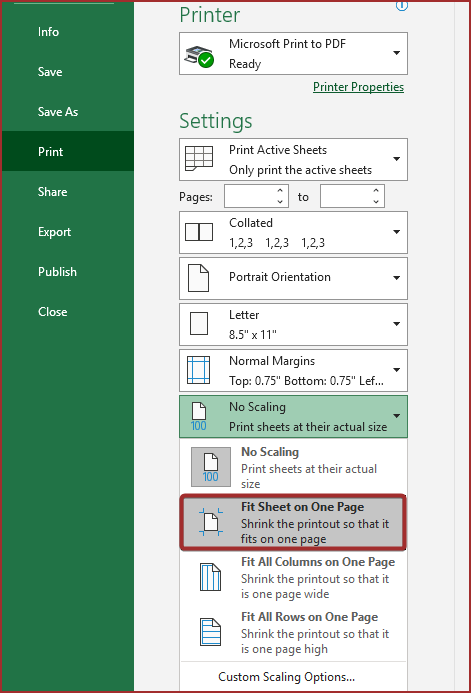
Anns an earrann Ro-shealladh Clò-bhualaidh , chì sinn gun deach an dàta gu lèir atharrachadh air aon duilleag.
5. A' cur an gnìomh Clò-bhuail Command Area
'S urrainn dhut an àithne Print Area a chleachdadh mar dhòigh cuideachd gus Excel spreadsheet a dhèanamh nas motha nuair a bhios tu a' clò-bhualadh. A-nis, lean na ceumannan gu h-ìosal.
Ceumannan :
- Mar a’ chiad cheum, tagh an raon gu lèir a tha thu airson a chlò-bhualadh. Anns a’ chùis agamsa, thagh mi ceallan A1:G26 .
- Air adhart, theirig gu Cruth na duilleige tab.
- Tagh Clò-bhuail Raon bhon rioban Cruth na duilleige .
- Às dèidh sin, tagh an roghainn Set Print Area .
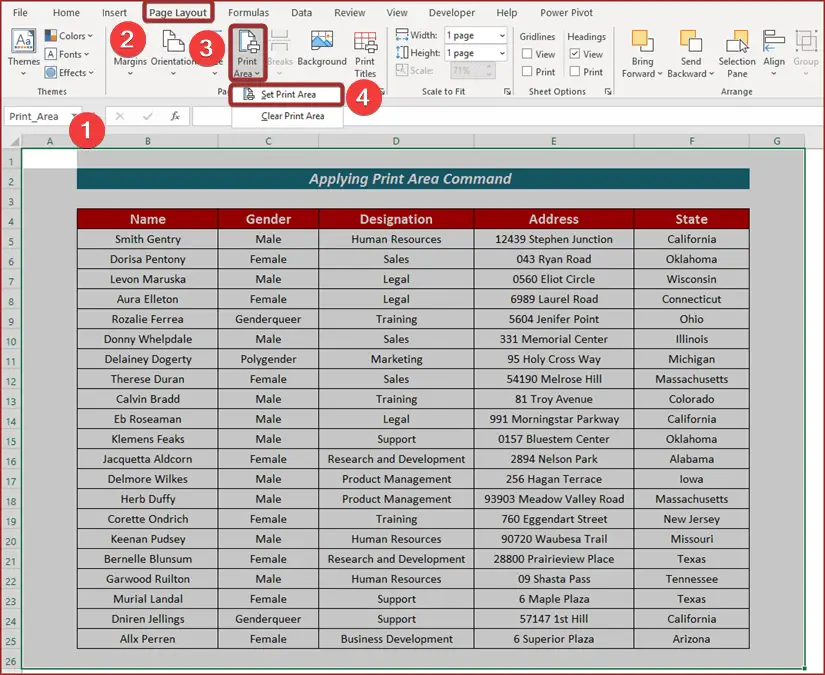
'S urrainn dhut maids eadar a bheil an raon a thagh thu deiseil airson a chlò-bhualadh no nach eil san earrann Ro-shealladh Clò-bhualaidh .

6. A' cleachdadh Roghainn Ro-shealladh Briseadh na duilleige
Is e dòigh eile a tha gu math sìmplidh ach èifeachdach a bhith a’ cleachdadh an roghainn Page Break Preview .Feuch an lean thu na ceumannan gu h-ìosal gus a chur an gnìomh.
Ceumannan :
- An toiseach, rach dhan taba View .<14
- An ath rud, tagh an roghainn Ro-shealladh Briseadh na duilleige bhon rioban Seall .

A-nis, thusa chì thu loidhne ghorm dotagach mar a’ chrìoch eadar na duilleagan.
- Leudaich an loidhne dotagach ghorm cho fada oir tha thu airson an raon a chlò-bhualadh air a' chiad duilleag.
Chì sinn gun do dh'fhàs an cliath-dhuilleag Excel nas motha. 'S urrainn dhuinn a dhearbhadh le bhith coimhead air an earrann Clò-bhuail Ro-shealladh .
Mar sin, is urrainn dhuinn an cliath-dhuilleag Excel a dhèanamh nas motha nuair a bhios sinn a' clò-bhualadh.
7. Lùghdachadh Iomaill na Duilleag
Tha dòigh eile ann air an urrainn dhuinn cliath-dhuilleag Excel a dhèanamh nas motha aig àm clò-bhualaidh le bhith a' lùghdachadh iomaill na duilleige. Leig leam rabhadh a thoirt dhut nach obraich e gu ceart fad na h-ùine. Ma tha an duilleag a' dol a-mach às a' chrìoch a ghabhas a lùghdachadh, chan urrainn dhi an cliath-dhuilleag a dhèanamh nas motha.
Ceumannan :
- Rach dhan Faidhle taba.
- Air adhart, tagh an roghainn Clò-bhuail .
- An uairsin, tagh an Imeallan àbhaisteach roghainn bhon Earrann roghainnean .
- A-nis, tagh an roghainn Caol gus an cliath-dhuilleag a dhèanamh nas motha.
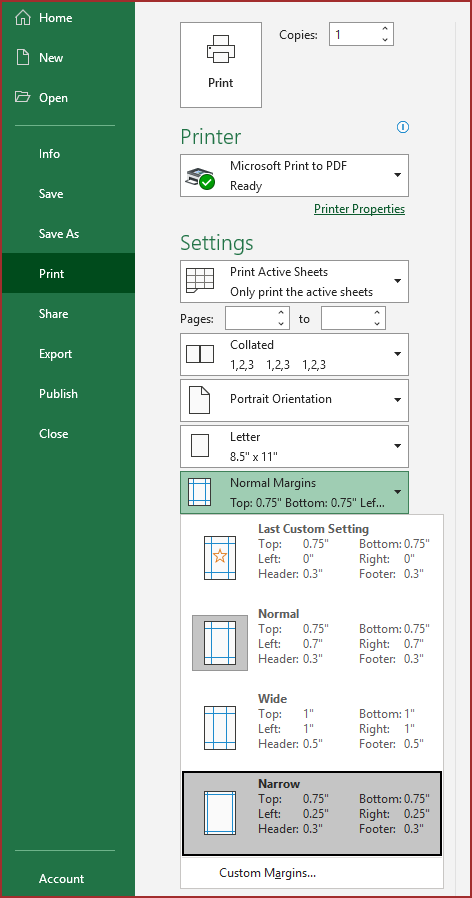
Tha chan eil teagamh nach dèan e an cliath-dhuilleag Excel nas motha. Ach bidh e troimh-a-chèile ma bhios an tionndadh nas motha comasach air freagairt air an dàta gu lèir no nach eil.
Co-dhùnadh
Tha sin uile airson an artaigil seo. San artaigil seo, tha mi air feuchainn ri 7 dòighean furasta a mhìneachadh gus cliath-dhuilleag Excel a dhèanamh nas motha nuair a bhios tu a’ clò-bhualadh . Bidh e na adhbhar toileachas mòr dhomh nam b’ urrainn don artaigil seo neach-cleachdaidh Excel sam bith a chuideachadh eadhon beagan. Airson tuilleadh cheistean, thoir beachd gu h-ìosal. Faodaidh tu tadhal air an làrach-lìn againn airson barrachd artaigilean mu bhith a’ cleachdadh Excel.